
-
迅捷思维导图
-
大小:908K
更新时间:25-09-13
系统:Pc
版本:v7.0.4.0

大小:908K
更新时间:25-09-13
系统:Pc
版本:v7.0.4.0
迅捷思维导图是全新开发的一款非常实用的思维导图绘制软件,该软件拥有直观、简洁的用户界面及强大的功能,能够支持结构图、概念图、树状结构图、纲领等导图模式,能够帮助工作人员快速组织思维,轻松理清思路,从而更好的绘制所需的各种专业任务思维导图、组织结构图。迅捷思维导图软件虽然是全新的思维导图工具,但已经能够支持海量思维导图模板、支持任务列表模式、支持云端同步存储、支持语音视频插入、支持多种导图视图模式等等功能,让你可以在工作中更好的整理思路,更好的表达想法。
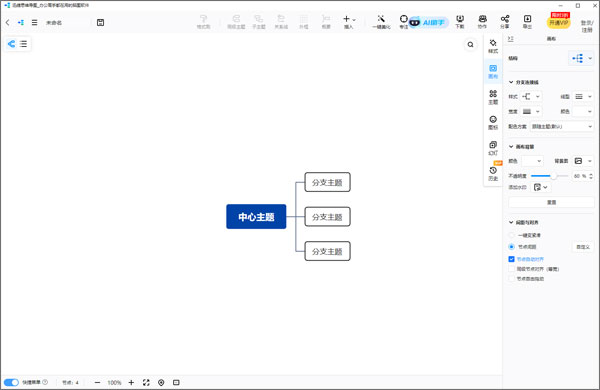
一、安装教程
1、双击以“。exe”结尾的文件,在自定义安装中选择你想要安装的路径,最后点击立即安装就可以了。
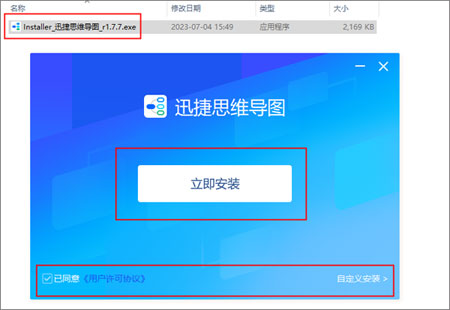
2、等待安装进度结束,打开软件后就可以开始编辑思维导图了。
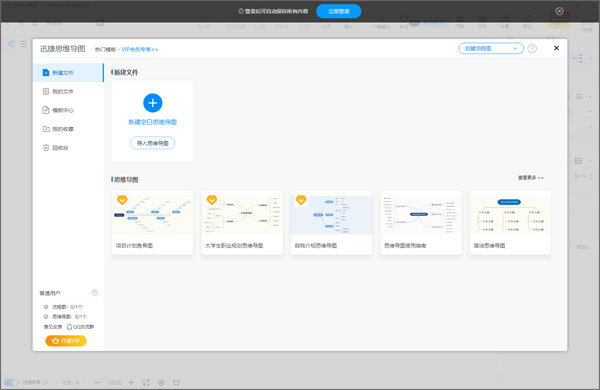
二、基础教程
1、作图界面
①修改主题文本
细心的朋友会发现,在前面介绍的步骤中,新添加的主题是自带内容的,那么我们就需要将预设文本修改成自己想要说的话。
双击想要修改文本的主题,此时选中的主题就进入了可编辑状态,输入完成后按下键盘中的回车键,或是用鼠标单击画布的空白部分即可完成主题文本的修改。
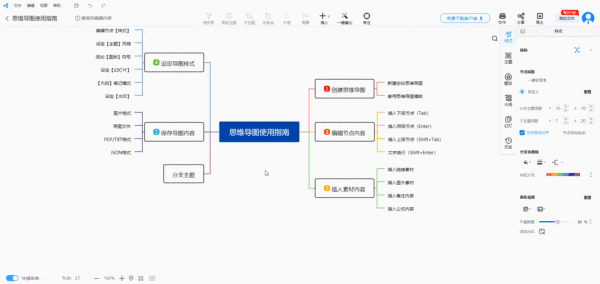
②设置文本样式
在修改文本的时候我们就能在主题上方看到一排快捷菜单,在这里我们就可以对文本样式进行快速设置了。如果你的界面没有这个快捷菜单的话,在左下角的导航栏中就可以开启/关闭快捷菜单。
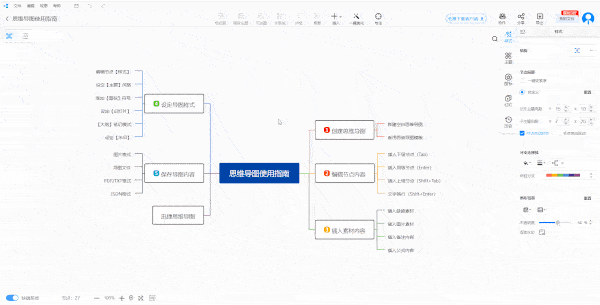
当然,我们还可以在侧栏的【样式】选项中对文本进行设置。
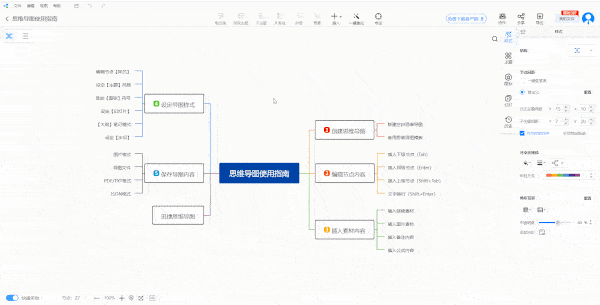
2、画布操作
①移动画布:
在迅捷思维导图中画布是无限大的,我们可以尽情创作。当我们思维导图中添加的内容过多时,我们就需要移动画布才能继续创作,在画布空白处长按鼠标右键即可随意拖动整个思维导图。
如果你不习惯通过鼠标右键移动画布的话,可以在长按鼠标左键的同时按住空格键,这样也是能移动画布的。
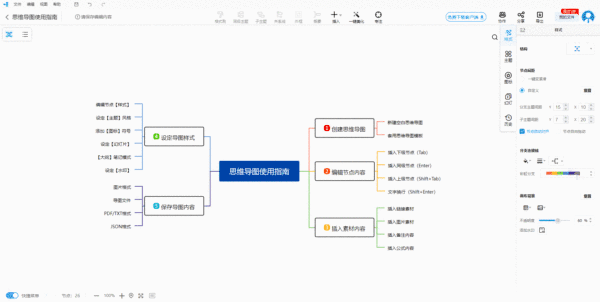
想要快速回到中心节点的话,只需要点击左下角导航栏中的【定位中心节点】即可。另外使用导航器也能达到移动画布的效果,还是在左下角的导航栏,找到【导航器】按钮,点击即可开启。通过移动导航器中的红色方框,就能轻松实现画布的移动。
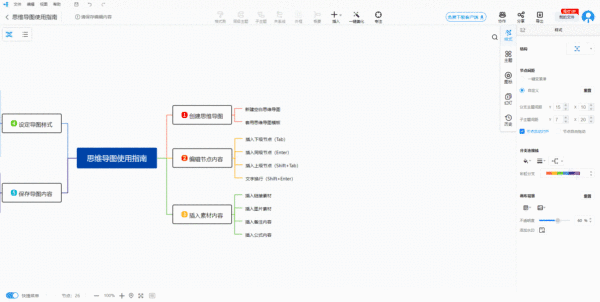
②缩放画布:
画布默认的缩放比例是100%,如果想要浏览思维导图的全貌,或是想要查看其中的某一个节点,我们就需要对画布进行缩放。来到作图界面的左下角,在导航栏中点击【+】、【-】两个按钮即可对画布进行缩放;点击按钮中间的数字,可快速调节画布大小。
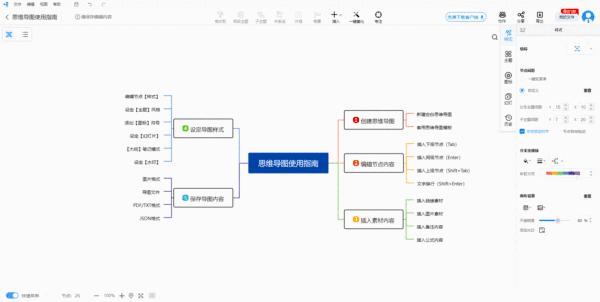
除此之外,我们也可以按住【Ctrl】配合鼠标滚轮进行画布缩放。
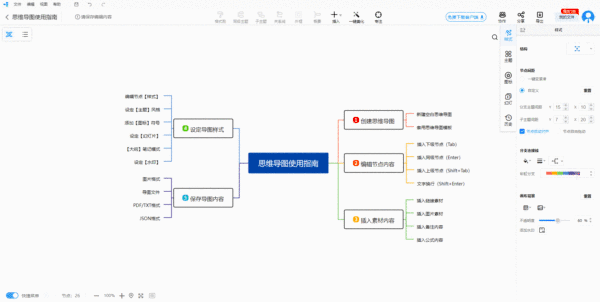
3、快捷键
(1)节点操作
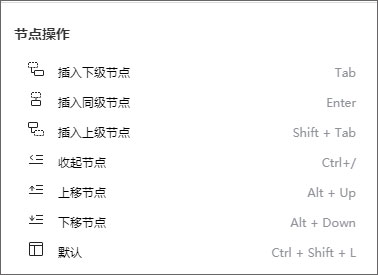
(2)画布操作
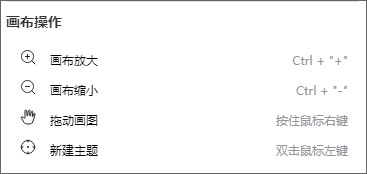
(3)编辑操作
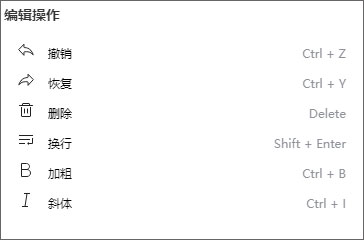
4、专注模式
在迅捷思维导图中除了有大纲模式,还有一种特殊的专注模式,在这个模式下作图界面会变得非常简洁,让我们能够更加专注的进行创作,本篇我们就来了解专注模式的相关操作吧。
①进入专注模式
点击工具栏最右侧的【专注】按钮即可进入专注模式,在专注模式下,作图界面会被极度精简,包括菜单栏、工具栏、侧栏都会被隐藏,只有底部的当行栏会被保留。在这样的情况下,一些基础操作就需要使用快捷键来进行操作,如果不记得的话可以点击右上角的键盘状的按钮查看快捷键。
②退出专注模式
退出专注模式的方式有来各种,一是点击右上角的【退出】按钮即可立即退出;二是通过键盘上的【Esc】也可以实现快速退出。
1、丰富的使用功能
软件除了基本的思维导图绘制功能外,还增加了基于幻灯片的演示功能,文档查看、演示更为简单。
2、简洁的用户界面
迅捷思维导图软件通过更为直观的用户界面,让用户快速掌握软件使用方法,轻松创建思维导图。
3、详细的笔记功能
在编辑思维导图的过程中捕捉到灵感,即可在任意主题旁添加笔记内容,对主题内容进行详解。
4、多彩的主题风格
在迅捷思维导图中,可以直接更换绘制背景,或对主题风格进行更换,创建个性化的导图图表。
1、结构图
创建和管理您的任务,易于重组任务列表,层级结构概览,期限机制等。
2、概念图
概念图结构灵活,您可在连接线上加上标记,主题之间又可以有多项连接。
3、树状结构图
树状结构的图表,顶部是中心主题(根部),下面是各个分支(枝叶)。
4、纲领
从零开始创建纲领,只需一按即可切换至思维导图检视。
1、操作简单易上手
仅需打开浏览器即可绘制,工具排版整齐,按钮分类清晰,对应功能一目了然,基础功能可轻松掌握。
2、导图绘制更高效
在提供逻辑图、上下结构导图、组织结构图等经典布局模板的同时,海量思维导图模板可一键使用,让绘制更高效;内置快捷键列表,简化操作步骤,制图效率大大提升。
3、自动保存更安心
迅捷画图会在绘制过程中进行自动保存,历史记录中将最多保留20条版本记录,可随时还原记录中的任何一个版本,让你的绘制更加安心。
4、多人编辑更便捷
开启协作模式,分享链接邀请人员开展头脑风暴,设置人员编辑权限,多人同时编辑,集思广益。
5、一键分享无障碍
支持将思维导图文件以网页链接的形式分享出去,接受方只需要打开链接即可直接浏览。同时还支持对文件分享设置密码和有效期限,文件分享更安全。
6、多端口同步更新
支持多设备登录创作,各端数据同步,文件数据被记录在云端,不用担心换设备后数据会丢失。
1、如何导出透明背景的思维导图?
(1)首先我们需要在迅捷思维导图中打开我们需要导出透明背景的作品,或是导入需要转换的思维导图。
(3)接下来我们在右侧的侧边栏中点击【样式】选项,找到【画布背景】一栏,对画布的背景颜色进行修改。
(4)在打开的颜色设置框的左下角可以看到【透明】按钮,点击即可将思维导图的背景颜色调整为透明。
(5)或是点击颜色设置框右下角的【更多颜色】,找到画布背景透明度设置按钮,然后将按钮拖拽到最左侧,这样也可以把背景颜色调整至透明。
(6)最后,我们只需要在导出的时候将格式设置为【图片】-【PNG】就可以得到一张可以方便我们插入的透明背景的思维导图了。
2、如何调整概要样式?
(1)首先我们需要打开迅捷画图的个人中心,新建或导入一个思维导图文件。
(2)和调整主题样式一样,我们需要在侧栏中进行设置。在作图界面中用鼠标单击选中概要,选择右侧侧栏中的【样式】功能,在这里我们可以根据自身需求,对概要的字体、边框、形状和填充进行调整。迅捷思维导图还为我们准备了预置样式,方便我们快速调整。
3、如何调整主题中图片的大小?
(1)同样还是打开迅捷画图的个人中心,在个人中心里打开思维导图文件。
(2)在编辑界面中,找到需要调整大小的图片。点击选中后,图片的四个角会出现蓝色的方块,长按拖动即可随意调整图片大小。有些朋友或许会害怕,缩小后看不清图片中的文字信息,即使图片被缩小我们也可以通过双击来浏览大图。
应用信息
同类热门
猜你喜欢
类似软件

迅捷fw300uh无线网卡驱动45.58M678人在用 迅捷fw300uh驱动是针对fw300uh无线网卡驱动而开发的官方驱动程序。它是一款简单实用的无线网卡驱动软件,能够适用WinXP/XP 64/Win7/Win7 64/Win8/Win8 64/Win8.1/Win8.1 64/Win10/Win
查看热门标签
网友评论0人参与,0条评论
最新排行

迈实模糊综合评判官方版28.31Mv1.82.12.31 迈实模糊综合评判是一款模糊综合评价法软件,该软件功能全面,拥有清晰便捷的评测指标设计,先进的Ribbon软件UI风格,以及详细的过程数据,可为使用者提供汇总表,分值表,隶属度矩阵B,单因素指标统计权重R,指标间权重A等等各种所需的过程数据,方便使用
查看
office2013日语语言包249.03M32位/64位官方版 office2013日语语言包是微软官方针对office2013软件而开发的日文语言包,包括32位和64位两个版本,能够将office2013中的菜单,子菜单,工具栏,选项等内容全部翻译为日语,适用于想要使用office2013日语版的朋友们,欢迎
查看